

By バーノン・ロデリック, Last updated: September 18, 2019
中国のハイテク企業であるXiaomiの好調な成功をすでに聞いたことがあるでしょう。 彼らは聴衆、特にインド市場にヒットした電話をリリースした電話メーカーです。
この電話は大成功を収めたRedmi Note 6 Proです。 ただし、ブランドに関係なく、次の方法を検索する必要があります。 Redmi Note 7から削除されたファイルを回復する ある時点で。
確かに、この電話で成功を収めた後、多くのユーザーは新しいモデルを待つことをためらう必要がなくなりました。 次の電話、Redmi Note 7が発売されました。 人々は、これらの電話を購入するか、購入することを夢見ています。 重要なのは、この時点ではデータの損失は避けられないということです。
技術はまだ十分に進歩していません。 ただし、100%の割合でデータの損失を防ぐ方法はまだありませんが、Redmi Note 7から削除されたファイルを回復できるツールを探しています。
今日は、 Redmi Note 7から削除されたファイルを回復する方法 Redmi Note 7の組み込み機能と同様に、特殊なツールを使用します。 そうは言っても、まずRedmi Note 7が何であるかについて話しましょう。
Redmi Note 7から削除されたファイルを回復する理由Redmi Note 7から削除されたファイルを回復できますか?ヒント1:Redmi Note 7から削除されたファイルを復元する方法(推奨)ヒント2:Redmi Note 7から削除されたファイルをMi Cloudから復元するヒント3:Redmi Note 7から削除されたファイルをバックアップ経由で復元するヒント4:Redmi Note 7から削除されたファイルをGoogleドライブから復元する最終的な考え
Redmi Note 7は、クアッドコアプロセッサで動作する6.3インチのLCDディスプレイを備えた携帯電話です。 48MPおよび5MPレンズで驚くべきカメラ品質を実現することで知られています。 Redmi Note 7には、32 GBから128 GBの範囲の巨大なストレージスペースが付属しています。 大量のストレージがあると、ファイルが一瞬で失われる可能性があります。
これもおそらく、Redmi Note 7から削除されたファイルを回復する方法を探している理由の1つです。 結局のところ、データ損失が発生する多くの方法があり、それらのいくつかが含まれます:
これらのシナリオを知ることで、データ損失が再び発生する可能性を減らすことができます。 いずれにせよ、それはすでに起こっており、それを元に戻すためにできることは何もありません。
今、お客様はそれを元に戻すことができないかどうか尋ねているかもしれません、それはまた不可能です Redmi Note 7から削除されたファイルを回復する?
幸い、その答えは大きい YES。 電話で微調整してすべてを台無しにしない限り、Redmi Note 7から削除されたファイルを回復する多くの方法があります。
そして、はい、もう一度。 電話を微調整したり、知らないことをしたりすると、データが失われる可能性がなくなります。 Redmi Note 7でデータの損失を認識した後は、次のことを行う必要があります。
そうは言っても、4で示されていることを行うことになります。つまり、専用の回復ツールを使用して、Redmi Note 7から削除されたファイルを回復します。
この記事で議論する第一の推奨事項 削除されたファイルを回復する方法 Redmi Note 7からは、FoneDog Android Data Recoveryソフトウェアです。
FoneDog Android Data Recoveryは、削除または失われたファイルの回復を可能にするソフトウェアです。 このようなファイルには、写真、ビデオ、ドキュメント、オーディオ録音などがあります。
そこにあるすべてのツールの中で、FoneDog Android Data Recoveryソフトウェアを推奨することにしたのはなぜかと思われるかもしれません。 なぜ読み続けたいのか知りたいなら。
Redmi Note 7から削除されたファイルを回復するミッションで役立つソフトウェアによって提供される多くの機能があります。
機能だけでなく、インターフェイスにも利点があります。 このソフトウェアの基本的な利点は次のとおりです。
これらはすべて素晴らしいものですが、機能についてはどうでしょうか? 幸いなことに、Redmi Note 7から削除されたファイルを回復するというミッションを達成するのに役立ち、機能的な利点があります。
この基本情報を使用して、Redmi Note 7から削除されたファイルを回復するというミッションで、FoneDog Android Data Recoveryがどれほど役立つかについて既に考えているはずです。 次に、ユーザーガイドに移動します。
FoneDog Android Data Recoveryの使用方法
FoneDog Android Data Recoveryを使用して Redmi Note 7から削除されたファイルを回復する とても簡単な作業です。 特定の手順に従う必要があります。
とにかく、これらはお客様が取る必要があるステップです。 混乱を避け、合併症の発生を防ぐために、一度に1つずつフォローすることを忘れないでください。
まず、次のリンクからFoneDog Android Data Recoveryをダウンロードする必要があります。 https://www.fonedog.jp/android-data-recovery/
ファイルをダウンロードしたら、コンピューターにインストールします。 インストールしたら、次の手順を実行するときにソフトウェアが適切に機能するようにソフトウェアを起動します。
USBケーブルを使用して、Redmi Note 7をFoneDog Android Data Recoveryソフトウェアが開いているコンピューターに接続します。
これが完了すると、ソフトウェアが電話を認識するはずです。 ただし、特にRedmi Note 7から削除されたファイルを復元しようとするのが初めての場合は、これが当てはまらない場合があります。
この場合、追加の手順を実行する必要があります。
前述したように、FoneDog Android Data Recoveryソフトウェアがデバイスをすぐに認識しない場合、これは問題があることを意味します。
したがって、この問題を修正する必要があります。 これは、USBデバッグを有効にすることで実行できます。 USBデバッグは、USBケーブルを介した接続を可能にするAndroidフォンのオプションです。
USBデバッグを有効にするには、次の手順を実行する必要があります。
USBデバッグを有効にすると、Redmi Note 7がコンピューターを電話に接続できるようになり、FoneDog Android Data Recoveryソフトウェアがデバイスを認識します。
インターフェイスが表示されると、さまざまな種類のファイルが表示されます。 いくつかの下 連絡先とメッセージ ファイルセクション、および メディアファイル の項目を検索します。
これらのオプションから、Redmi Note 7からスキャンするファイルの種類を選択します。 ファイルタイプを選択した後、をクリックしてください 次.
次の画面には、前の画面で選択したファイルタイプに属するファイルが表示されます。 回復するファイルを選択します。
ファイルを選択すると、右側のパネルにファイルに関する情報とプレビューが表示されます。 また、復元したファイルを抽出するフォルダーを見つけるように求められます。
これが完了したら、今すぐクリックすることができます 回復する 回復プロセスを開始するボタン。 この時点で、お客様がしなければならない唯一のことは、プロセスが完了するのを待つことです。
これで、FoneDog Android Data Recoveryソフトウェアを使用して、Redmi Note 7から削除されたファイルを回復する方法がわかりました。
それは素晴らしい解決策ですが、さらに多くの選択肢を知る必要があります。 それでは、Redmi Note 7から削除されたファイルを復元する従来の方法から始めましょう。
Redmi Note 7は、他のブランドと同様に、インターネット経由でファイルにアクセスできる独自の製品を持っています。 また、Redmi Note 7にデータを手動または自動で保存できるバックアップファイルも保存します。
次に、Mi Cloudを使用してRedmi Note 7から削除されたファイルを回復する方法を学習します。 最初に、将来の使用に備えてバックアップを準備する方法の手順について説明します。
この時点で、データはすでにアーカイブされているはずです。 今やるべきことは Redmi Note 7から削除されたファイルを回復する そのバックアップファイルで。
これで、Mi Cloudを使用してRedmi Note 7から削除されたファイルを回復する方法を学びました。 ただし、インターネットに接続する必要があるなど、これにはいくつかの欠点があります。 さらに、有効にしない場合は手動でこれを行う必要があります 自動バックアップ オプションを選択します。
Redmi Note 7には、ユーザーが使用できる組み込みのバックアップ機能があります。 これは、Redmi Note 7から削除されたファイルを回復する賢い方法です。 インターネットに接続せずに使用できるため、Mi Cloudとは少し異なります。 何故ですか?
これは、インターネットストアのどこからでも見つけることができるローカルバックアップファイルだからです。
苦労することなく、ローカルバックアップを使用してRedmi Note 7から削除されたファイルを回復する手順を次に示します。
これは、バックアップファイルを作成する手順です。
どんな目的であっても、ディレクトリでバックアップファイルを見つけることができます。 ストレージ/ MI /バックアップ とで バックアップ フォルダ。 それらを手動で復元できますが、次の手順を実行することにより、トラブルから身を守ることもできます。
これで、ファイルは既に元に戻されているはずです。 前述したように、インターネットを使用する必要がないという点で、Mi Cloudとは少し異なり、また優れています。
Redmi Note 7から削除されたファイルを復元する方法に関する最後のオプションに進みます。 今回は、Redmi Note 7の機能に依存しません。
Googleは、検索エンジンで有名な非常に有名な会社です。 ただし、提供できるのはそれだけではありません。
Googleアカウントをお持ちの場合、多くの特典を利用できます。 そのような利点の1つは Googleドライブ.
Googleドライブは、インターネット経由でアクセスできるクラウドストレージです。 15 GBのスペースが無料で提供されます。 この15 GBは、次のファイルもカウントします。 Googleフォト や Gmailの。 Mi Cloudの優れた代替品です。
次に、GoogleドライブからRedmi Note 7から削除されたファイルを復元する方法のガイドに進みます。 まず、次の手順で携帯電話を使用する必要があります。
次の一連のステップでは、その方法を説明します ダウンロード Redmi Note 7から削除されたファイルを回復するために、Googleドライブからアップロードされたファイル。 ファイルをそこに保存したい場合、またはコンピューターに保存したい場合は、これを電話で行うことができます。 両方とも機能します。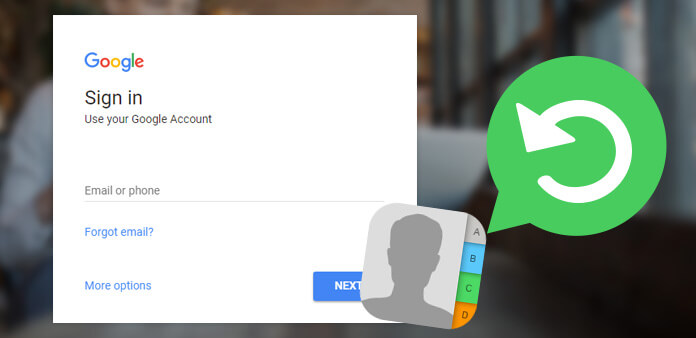
そのため、ここでは、携帯電話での実行方法について説明します。
これらは、携帯電話のみを使用してファイルを回復する手順です。 次に、コンピューターを使用してRedmi Note 7から削除されたファイルを復元する方法に進みます。
リンクを使用することもできます https://drive.google.com/drive/ ページに直接移動しますが、もっと複雑かもしれません。
でも Redmi Note 7から削除されたファイルを回復する素晴らしい方法、それが完璧ではないことは間違いありません。
まず、Mi Cloudのように安定したインターネット接続が必要です。 また、他の2つのオプションと同様に、ダウンロードするファイルを手動でアップロードする必要があります。
この時点で、すでにRedmi Note 7から削除されたファイルを回復するための3つのオプションがあります。 それらのほとんどには、バックアップを作成し、そのバックアップを使用してファイルを復元することが含まれます。 ただし、FoneDog Phone Transferを使用すれば、何も心配する必要はありません。
Redmi Note 7から削除されたファイルを回復するには、いくつかの手順に従うだけです。 そのため、これをユーザーに推奨しています。
とにかく、意図しない削除やその他の理由でファイルを失うたびに心配する必要はもうありません。
コメント
コメント
人気記事
/
面白いDULL
/
SIMPLE難しい
ありがとうございました! ここにあなたの選択があります:
Excellent
評価: 4.4 / 5 (に基づく 98 評価数)